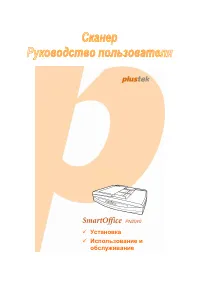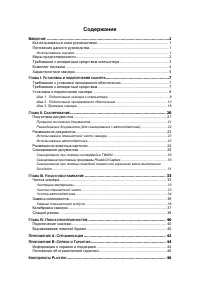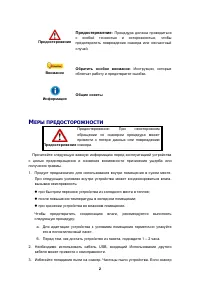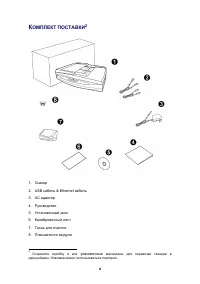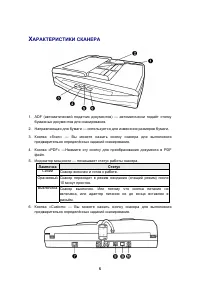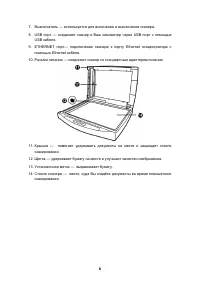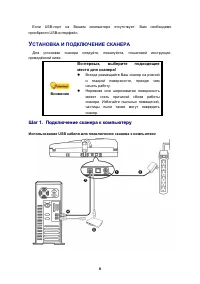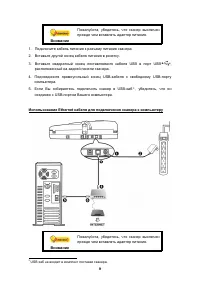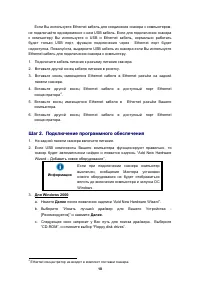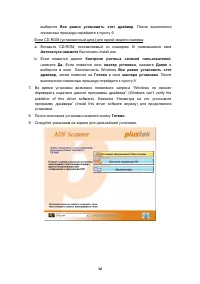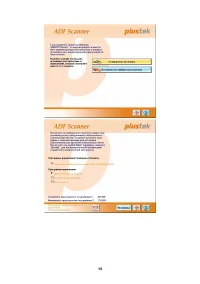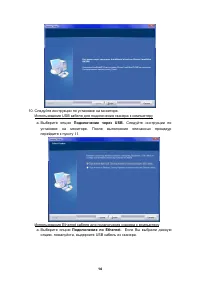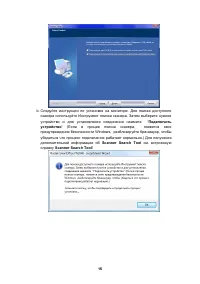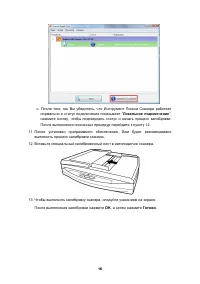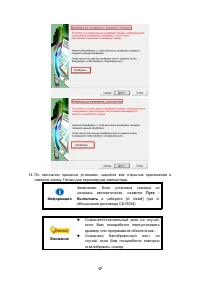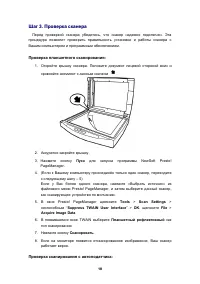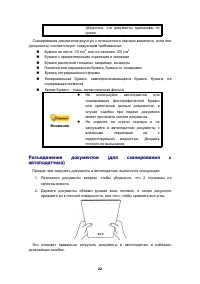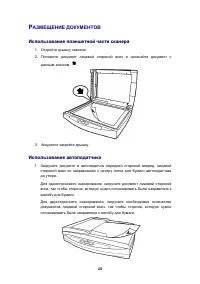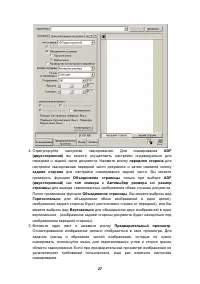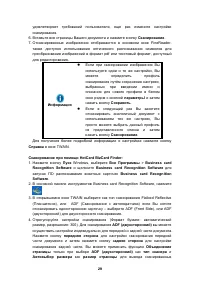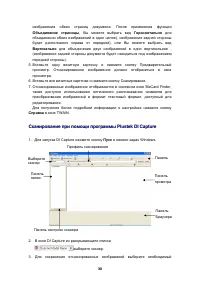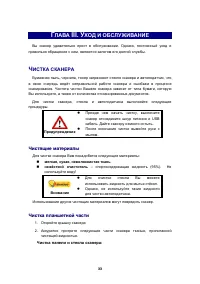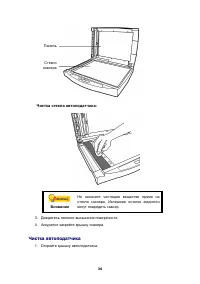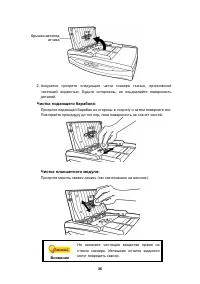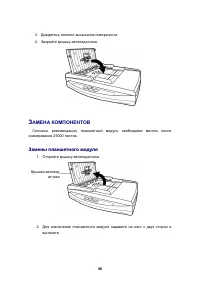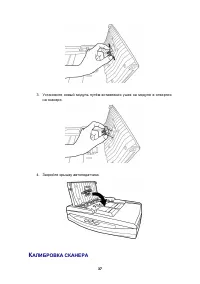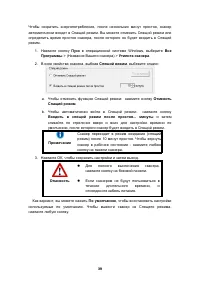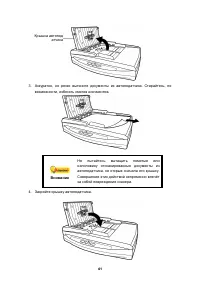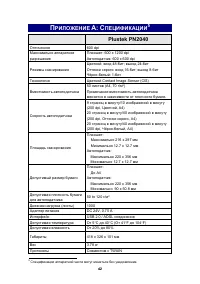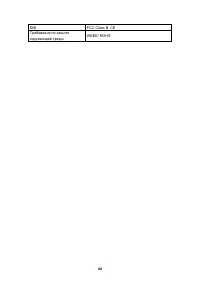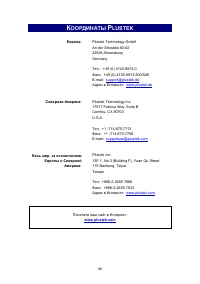Сканеры Plustek SmartOffice PN2040 - инструкция пользователя по применению, эксплуатации и установке на русском языке. Мы надеемся, она поможет вам решить возникшие у вас вопросы при эксплуатации техники.
Если остались вопросы, задайте их в комментариях после инструкции.
"Загружаем инструкцию", означает, что нужно подождать пока файл загрузится и можно будет его читать онлайн. Некоторые инструкции очень большие и время их появления зависит от вашей скорости интернета.
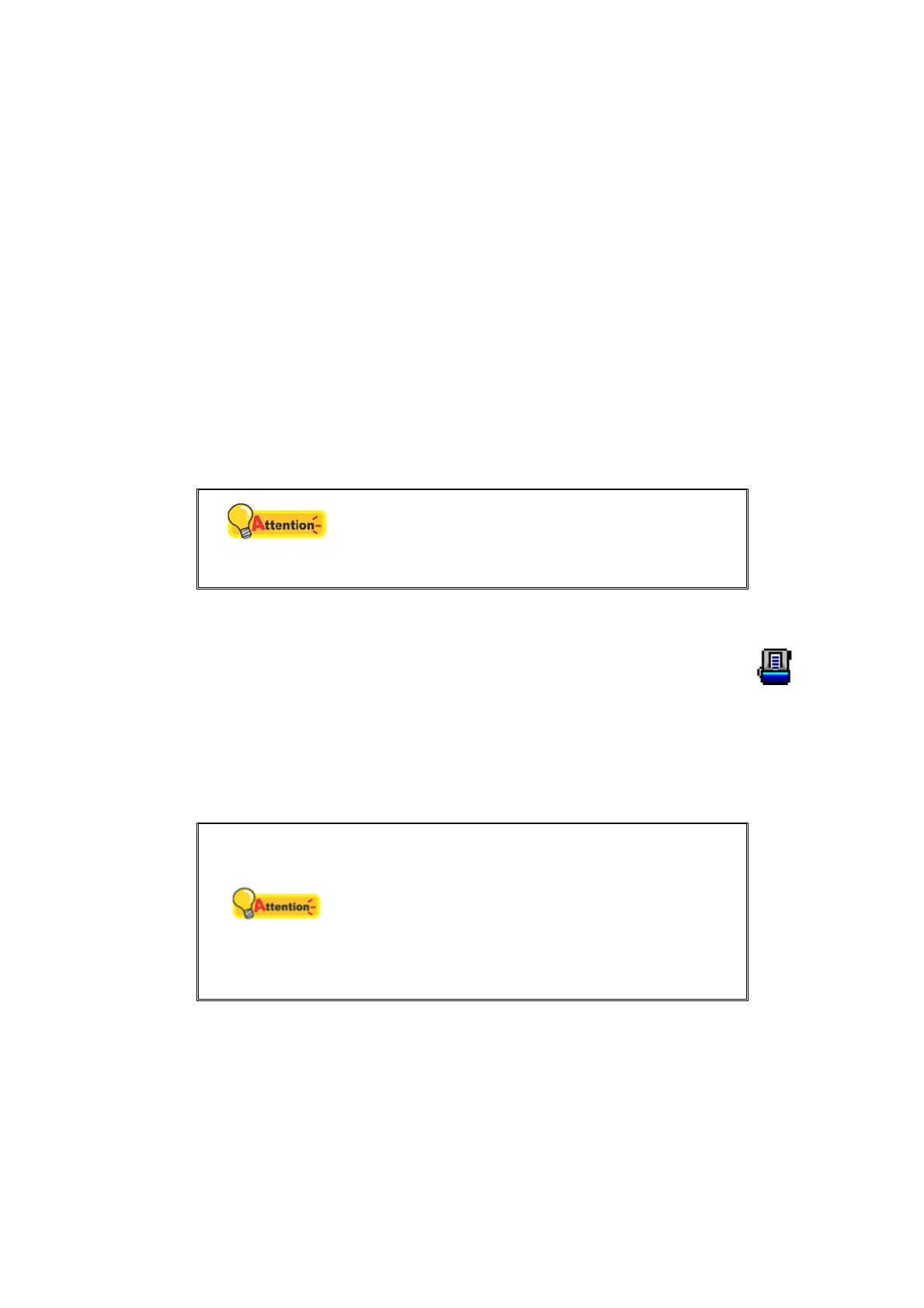
В
левой
части
окна
конфигурация
кнопок
отображается
ряд
значков
.
Каждый
значок
соответствует
кнопке
на
передней
панели
Вашего
сканера
(
также
как
и
в
экранном
меню
DocAction's).
Щелкните
значок
в
левой
панели
,
и
в
правой
панели
отобразятся
текущие
настройки
кнопки
.
При
необходимости
можно
отрегулировать
настройки
.
Для
получения
более
подробной
информации
о
настройках
нажмите
кнопку
C
п
pa
вк
a
в
окне
Конфигурация
кнопок
.
Сканирование
при
использовании
кнопок
быстрого
доступа
Сканировать
документы
и
изображения
с
помощью
данного
сканера
невероятно
просто
.
Выполните
две
приведенные
ниже
процедуры
.
1.
Поместите
документ
или
изображения
на
стекло
сканера
.
Для
получения
более
подробной
информации
о
помещении
документов
в
автоподатчик
или
на
стекло
сканера
обратитесь
к
Внимание
Используя
кнопку
OCR,
не
сканируйте
фотографии
.
2.
Для
запуска
сканирования
выполните
одну
из
приведенных
ниже
процедур
.
z
Нажмите
кнопку
,
расположенную
на
передней
панели
сканера
.
z
В
панели
задач
Windows
щелкните
правой
кнопкой
мыши
значок
и
в
отобразившемся
всплывающем
меню
выберите
выполнение
.
Во
всплывающем
меню
щелкните
параметр
функции
необходимой
кнопки
.
Сканер
немедленно
начнет
сканирование
и
выполнение
соответствующих
действий
в
соответствии
с
настройками
,
заданными
в
окне
конфигурации
кнопок
.
Внимание
Если
Вы
сканируете
с
помощью
функциональной
кнопки
OCR
программы
DocAction,
в
каждой
партии
Вы
можете
отсканировать
не
более
50
листов
в
режиме
одностороннего
сканирования
.
Это
связано
с
ограничениями
программы
ABBYY FineReader
6.0 Sprint Plus.
32
32